श्रमिक पहले से अधिक उत्पादक हैं। यूएस ब्यूरो ऑफ़ लेबर स्टैटिस्टिक्स के अनुसार, "नॉनफार्म बिजनेस सेक्टर लेबर प्रोडक्टिविटी" 2013 की तीसरी तिमाही में एक साल पहले इसी अवधि में 3 प्रतिशत बढ़ी।
श्रमिक उत्पादकता में वृद्धि का अधिकांश श्रेय प्रौद्योगिकी को दिया जा सकता है। लेकिन जो कोई भी काम पर कंप्यूटर का उपयोग करता है, वह प्रौद्योगिकी, प्रौद्योगिकी और प्रौद्योगिकी को दूर कर सकता है।
इन युक्तियों से यह सुनिश्चित करने में मदद मिलेगी कि आप प्रौद्योगिकी समीकरण के सकारात्मक पक्ष पर हैं।
5 मिनट का वीडियो जो आपको घंटों बचा सकता है
पिछले वसंत में, न्यूयॉर्क टाइम्स के प्रौद्योगिकी लेखक डेविड पोग ने TED 2013 में 5 मिनट की बात की थी जिसमें समय बचाने के 10 तरीके बताए गए थे। पोग की युक्तियां एक प्रस्तुति के दौरान पावरपॉइंट स्लाइड को खाली करने के तरीके से सब कुछ कवर करती हैं कि उन परेशान करने वाले वॉइस-मेल निर्देशों को कैसे छोड़ें।
यदि आप वीडियो देखने के लिए बहुत जल्दी आते हैं, तो Pogue की मनोरंजक प्रस्तुति में शामिल दो सरल शॉर्टकट हैं: किसी वेब पेज को स्क्रॉल करने के लिए स्पेसबार दबाएं (Shift-spacebar स्क्रॉल अप); और अपने फोन और टैबलेट पर, एक वाक्य के अंत में एक अवधि दर्ज करने के लिए स्पेसबार को दो बार दबाएं।
एक मामूली प्रस्ताव: सिस्टम बैकअप छोड़ें
मैंने हाल ही में अपने घर कार्यालय, गेराज, और अटारी से लगभग 15 साल पुराने प्रौद्योगिकी उत्पादों को बह दिया। डेट्रेट्स के बीच दर्जनों बैकअप थे जिनकी मुझे कभी ज़रूरत नहीं थी: फ्लॉपीज़, जिप डिस्क, सीडी, डीवीडी, यूएसबी थंबड्राइव, आप इसे नाम देते हैं।
पिछले पोस्टों में मैंने मुफ्त ऑनलाइन बैकअप सेवाओं का वर्णन किया है, एक मुफ्त बैकअप उपयोगिता जो विंडोज 7 के अंतर्निहित डिस्क इमेजर को आउट करती है, और यहां तक कि फ़ायरफ़ॉक्स ऐड-ऑन भी स्वचालित रूप से जो भी आप टाइप करते हैं, उसका बैक अप लेती है।
अब मैं कन्वेंशन के साथ टूटने के लिए तैयार हूं और सलाह देता हूं कि आप सिस्टम बैकअप के साथ अपना समय बर्बाद न करें। यह सही है, पीसी ड्राइव छवियों और अन्य सिस्टम बैकअप के बारे में भूल जाओ।
क्लाउड स्टोरेज पीसी बैकअप के मूल्य को कम करता है: मेरी लगभग सभी महत्वपूर्ण फाइलें iCloud, ड्रॉपबॉक्स और अन्य ऑनलाइन स्टोरेज सेवाओं पर अपलोड की जाती हैं। मैं अपने द्वारा भेजे गए ई-मेल पर फ़ाइलों को संलग्न करके स्थानीय रूप से संग्रहीत फ़ाइलों का त्वरित बैकअप बनाता हूं।
जब तक आप अपने अनुप्रयोगों को फिर से स्थापित करने के लिए तैयार हैं, तब तक पीसी पर एक फिक्स-ऑन-विफलता दृष्टिकोण को अपनाने से आप सिस्टम बैकअप की परेशानी से बच सकते हैं।
बहुत समय पहले मैंने विंडोज 8.1 के बिल्ट-इन बैकअप प्रोग्राम के साथ दोपहर की कुश्ती का बेहतर हिस्सा बिताया था, जो मेरे द्वारा चुने गए हर बैकअप माध्यम पर अपनी नाक घुमाता रहा। मुझे जल्द ही एहसास हुआ कि सभी फाइलें जो मैं बैकअप ले रहा था, वे पहले से ही ऑनलाइन और साथ ही पीसी की हार्ड ड्राइव पर संग्रहीत थीं।
वास्तव में, मेरे अधिकांश महत्वपूर्ण व्यक्तिगत डेटा अब मेरे पीसी पर स्थायी रूप से संग्रहीत नहीं हैं। मेरे संपर्क मेरे फोन पर हैं, जिन्हें मैं आईट्यून्स के माध्यम से बैकअप देता हूं। मेरी संगीत फ़ाइलें iCloud पर हैं, और मेरे दस्तावेज़ और छवि फ़ाइलें ड्रॉपबॉक्स पर हैं।
संबंधित कहानियां
- अपने नए साल के संकल्पों पर टिके रहने में आपकी सहायता के लिए पाँच ऐप
- एक गैर-विंडोज ओएस? Microsoft सुराग छोड़ देता है
- क्या स्ट्रीमिंग संगीत सेवाएं कभी पैसा कमाएंगी? 2014 बता सकता है
- आईबीएम के 5 इन 5: पांच विचार जो आपके जीवन को बदल देंगे
इसके अलावा, मैंने ई-मेल से महत्वपूर्ण फाइलों को संलग्न करने की आदत डाल ली है जो मैं अपने वेब मेल खाते को ऑन-डिमांड बैकअप के रूप में भेजता हूं।
एक बार आपकी फ़ाइलें ऑनलाइन संग्रहीत हो जाने के बाद, सिस्टम बैकअप समय और प्रयास की बर्बादी बन जाते हैं। नेट के बिना कम्प्यूटिंग आपको इस बात पर ध्यान देता है कि अगर आप कुछ गलत हो जाता है तो आप अपने बेकन को कवर करने के लिए बैकअप पर भरोसा नहीं कर सकते।
मेरे घर के कार्यालय में चार अलग-अलग प्रणालियाँ हैं: दो विंडोज 7 पीसी, एक विंडोज 8 लैपटॉप और एक मैक। जो कि काफी बैकअप दे रहा है। मैंने सिस्टम बैकअप बनाने में जो समय बिताया है उसे अधिक उत्पादक उपयोग के लिए रखा जा सकता है।
विरोधाभासी के रूप में यह लग सकता है, मैं वास्तव में सुरक्षित महसूस करता हूं यह जानकर कि मुझे कंप्यूटर के विफल होने पर सिस्टम बैकअप पर भरोसा नहीं करना पड़ता है। एक बार जब आप विंडोज के ऑटोमैटिक बैकअप को डिसेबल कर लेते हैं, तो आपके पास आपके पीसी के लिए एक कम चीज होती है, जिसके बारे में आपको बता दें।
सॉफ़्टवेयर अद्यतनकर्ता को प्रतीक्षा करने के लिए कहें
नागों की बात करते हुए, कितने सॉफ़्टवेयर अपडेट इतने महत्वपूर्ण हैं कि उन्हें आवश्यकता होती है कि आप रोकें कि आप नवीनतम पैच लागू करने के लिए क्या कर रहे हैं?
एक समय था जब अपडेट डाउनलोड करने के लिए विंडोज को सेट करना सबसे सुरक्षित था लेकिन उन्हें स्थापित करने से पहले प्रतीक्षा करें। आज एक शून्य-दिन के हमले का जोखिम एक समस्या के कारण अद्यतन के जोखिम को बढ़ा देता है, इसलिए विंडोज को स्वचालित रूप से अपडेट करने के लिए सेट करना सबसे सुरक्षित और सबसे कुशल है।
आप अपने सॉफ़्टवेयर डे के बीच में अपडेट करने और / या अपडेट स्थापित करने के लिए रिमाइंडर्स को पॉप अप करने से अन्य सॉफ़्टवेयर अपडेट करने वालों को रोकने के लिए बहुत कुछ नहीं कर सकते हैं। जब तक आप ब्रेक लेने के लिए तैयार नहीं होते हैं, तब तक सबसे अच्छा तरीका है अपडेट अधिसूचना को बंद या कम करना।
विंडोज के ग्रुप पॉलिसी एडिटर आपको "रीस्टार्ट की आवश्यकता है" रिमाइंडर को निष्क्रिय करने देता है जो ओएस के कुछ अपडेट के साथ आता है। दुर्भाग्य से, समूह नीति संपादक केवल विंडोज 7 और 8 के व्यावसायिक संस्करणों में उपलब्ध है। हाउ-टू गीक बताते हैं कि रिस्टार्ट चेतावनी को प्रदर्शित होने से रोकने के लिए रजिस्ट्री को कैसे संपादित किया जाए।
समूह नीति संपादक के माध्यम से पॉप-अप को फिर से शुरू करने के लिए, विंडोज कुंजी दबाएं (यदि आवश्यक हो), gpedit.msc टाइप करें, और एंटर दबाएं। बाएँ फलक में, कंप्यूटर कॉन्फ़िगरेशन> व्यवस्थापकीय टेम्पलेट> Windows घटक> Windows अद्यतन चुनें और नेविगेट करें।
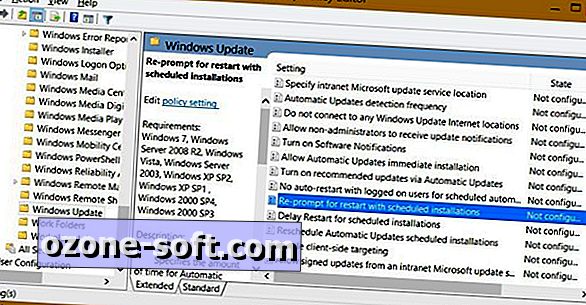
दाएँ फलक में, "शेड्यूल किए गए इंस्टॉलेशन के साथ पुनः आरंभ करने के लिए पुन: शीघ्र" पर डबल-क्लिक करें। संवाद के ऊपरी-दाएं कोने में अक्षम का चयन करें और ठीक पर क्लिक करें। आप सक्षम भी चुन सकते हैं और मिनटों की संख्या निर्धारित कर सकते हैं विंडोज आपको पुनः आरंभ करने से पहले इंतजार करेगा।
Office डॉक्स को स्वरूपित करने के लिए तूलिका का उपयोग करें
जब आप किसी वर्ड डॉक्यूमेंट, एक्सेल स्प्रेडशीट या अन्य ऑफिस फाइल में जानकारी पेस्ट करते हैं, तो आप पेस्ट स्पेशल डायलॉग को खोलने के लिए Alt, E, S को दबाकर फाइल के फॉर्मेटिंग को लागू कर सकते हैं, और फिर Unformatted Text पर जाकर Enter दबाएं।
कार्यालय फ़ाइलों के सुधारक पाठ और अन्य तत्वों का सबसे तेज़ तरीका वर्तमान चयन के प्रारूपण को कॉपी करने और फ़ाइल में आपके द्वारा चुनी गई किसी अन्य चीज़ पर लागू करने के लिए फ़ॉर्मेट पेंटर का उपयोग करना है।
Microsoft Office समर्थन साइट एक छोटा वीडियो प्रदान करती है जो बताती है कि Office 2013 में फ़ॉर्मेट पेंटर का उपयोग कैसे किया जाए, साथ ही Word 2010 और अन्य Office 2010 कार्यक्रमों में फ़ॉर्मेट पेंटर का उपयोग करने के निर्देश दिए गए हैं।
मुफ्त सेवाएं आपको गलत फ़ोन खोजने में मदद करती हैं
"मैंने अपना फ़ोन कहाँ रखा था?" शामिल हो गया है "मैंने अपनी चाबियाँ कहाँ रखी हैं?" और "मैंने अपनी कार कहां खड़ी की?" सबसे आम सवाल के रूप में हम खुद से पूछते हैं।
यदि आपका फोन खो गया है, तो आप वेब मैप पर फोन के स्थान को इंगित करने के लिए फाइंड माई आईफोन या लोकेटमैडायर (डोनेशनवेयर) जैसी मुफ्त सेवा का उपयोग कर सकते हैं।
दूसरी ओर, यदि आपने अपने फोन को गलत तरीके से रखा है, तो आप इसे दूसरे फोन से कॉल कर सकते हैं और गलत फोन बजने पर इसका पता लगा सकते हैं। लेकिन क्या होगा अगर आपके पास दूसरा फोन नहीं है?
कई मुफ्त वेब सेवाएं साइट पर आपके द्वारा दर्ज किए गए नंबर पर कॉल करने की पेशकश करती हैं। मैं इन सेवाओं का उपयोग करने में संकोच करता हूं क्योंकि साइट आपके नंबर को टेलीफ़ोन या अन्य तृतीय पक्षों को फिर से भेज सकती है।
Phonemyphone.com पर गोपनीयता नीति ने मुझे आश्वस्त किया कि मैं अपने फोन नंबर के साथ आपूर्ति करने के लिए सेवा पर पर्याप्त भरोसा कर सकता हूं।
मेरे आईफ़ोन को कॉल से ब्लॉक करने के लिए Do Not Disturb सुविधा का उपयोग करने की अतिरिक्त सुरक्षा है, जो मेरी संपर्क सूची में नहीं है। चूंकि फोनमीफ़ोन का नंबर मेरे कॉन्टैक्ट्स में नहीं है, इसलिए जब मैंने पहली बार सर्विस का इस्तेमाल किया था, तो सर्विस की कॉल ब्लॉक हो गई थी। मैंने भविष्य में कॉल करने की अनुमति देने के लिए बस अपने संपर्क में कॉलर को जोड़ा।
(डू नॉट डिस्टर्ब फ़ीचर पिछले फरवरी से पोस्ट में वर्णित कई तकनीकों में से एक था, जिसमें आईफ़ोन और एंड्रॉइड फोन पर अवांछित कॉल को कैसे स्क्रीन किया जाए।)
ध्यान दें कि फोनमीफ़ोन दान स्वीकार करता है, और साइट के डेवलपर का कहना है कि उसे भविष्य में सेवा के लिए शुल्क लेने की आवश्यकता हो सकती है।
वास्तविक समय सहयोग सरल बना दिया
विशिष्ट कार्यालय दस्तावेज़ में कई योगदानकर्ता होते हैं। दस्तावेज़ निर्माण आमतौर पर एक धारावाहिक प्रक्रिया है: प्रत्येक व्यक्ति अपनी बात करता है और अगले योगदानकर्ता को फ़ाइल पास करता है।
जरूरी नहीं कि यह काम करने का सबसे कारगर तरीका हो। मुफ्त PiratePad सेवा एक ही समय में एक ही पाठ फ़ाइल पर दो या दो से अधिक लोगों को काम करने देती है - कोई पंजीकरण आवश्यक नहीं है।
मेंढक पर क्लिक करके शुरू करें, जो एक नया सार्वजनिक पैड खोलता है। ई-मेल के माध्यम से पैड का लिंक दूसरों को भेजें। लिंक सहयोगियों के लिए और केवल-पढ़ने के लिए उपलब्ध हैं। जब मैंने सेवा का परीक्षण किया, तो अंतर्निहित "ई-मेल भेजें" सुविधा काम नहीं की, इसलिए मैंने बस पैड लिंक को मैन्युअल रूप से कॉपी किया और इसे एक नए ई-मेल संदेश में चिपकाया।
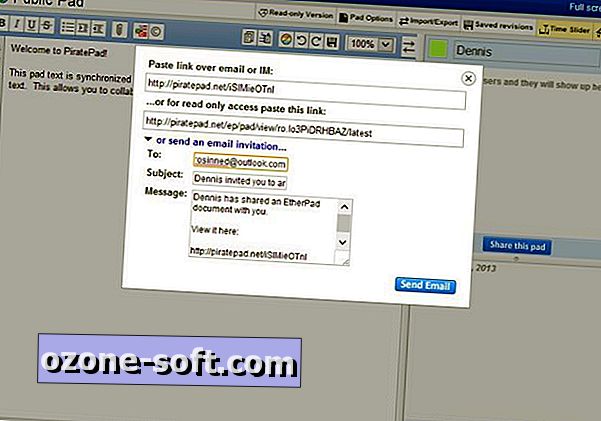
प्रत्येक सहयोगी का योगदान रंग-कोडित है। पाठ संपादक विशेष रूप से परिष्कृत नहीं है, और जब मैंने एक दस्तावेज बनाया तो मुझे कुछ मामूली प्रारूपण वाले ग्लिच का सामना करना पड़ा। लेकिन सेवा का प्रतिक्रिया समय बहुत अच्छा था: प्रत्येक सहयोगी द्वारा परिवर्तन अन्य सहयोगियों के पैड में जल्दी से दिखाई दिया। इसी तरह, सेवा की चैट सुविधा ने मेरे अवैज्ञानिक परीक्षण में किसी भी ध्यान देने योग्य अंतराल समय के बिना काम किया।
आप अपने दस्तावेज़ के संस्करणों को सहेज सकते हैं और पुनर्स्थापित कर सकते हैं, साथ ही पाठ, HTML, Word और RTF फ़ाइलें आयात कर सकते हैं और पाठ और HTML फ़ाइलों को निर्यात कर सकते हैं। जब मैंने सेवा की आयात सुविधा का परीक्षण किया, तो मैं एक-पृष्ठ वर्ड डॉक को आयात करने में असमर्थ था, लेकिन मैं एक पैड को पाठ फ़ाइल के रूप में और एक HTML फ़ाइल के रूप में निर्यात करने में सक्षम था।
Chrome ऐड-ऑन साइटों को अस्थायी रूप से सीमा से बाहर रखता है
आत्म-नियंत्रण सभी अच्छी तरह से और अच्छा है, लेकिन कभी-कभी प्रकृति थोड़ी सहायता का उपयोग कर सकती है। यदि आप स्वयं को अपनी पसंदीदा साइटों को कार्य में रखने से रोकने में असमर्थ पाते हैं, तो Google Chrome में अस्थाई साइट अवरोधक जोड़ें।
एक्सटेंशन इंस्टॉल करने के बाद, एड्रेस बार के दाहिने छोर पर एक्सटेंशन आइकन पर क्लिक करके इसे सक्रिय करें, अस्थाई साइट अवरोधक चुनें, और सक्षम साइट ब्लॉकिंग पर क्लिक करें। फिर उस साइट पर नेविगेट करें जिसे आप लॉक करना चाहते हैं, अस्थायी साइट अवरोधक को फिर से चुनें, और "इस साइट को अवरुद्ध करें" पर क्लिक करें। साइट को एक्सटेंशन की ब्लॉक सूची में जोड़ा जाएगा, जिसे इस पोस्ट के शीर्ष पर दिखाया गया है।
जब आप अपनी ऑफ-लिमिट सूची पर एक साइट खोलने की कोशिश करते हैं, तो आप एक ऐसे पृष्ठ पर पुनर्निर्देशित हो जाते हैं, जिसमें केवल "अवरुद्ध" लिखा होता है! बेशक, आप साइट को अवरुद्ध सूची से निकाल सकते हैं या विस्तार के अवरोध को पूरी तरह से अक्षम कर सकते हैं ... यदि आपका विवेक आपको अनुमति देता है।





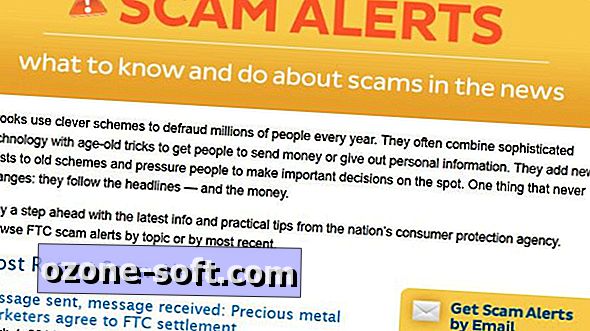







अपनी टिप्पणी छोड़ दो